如何用CAD标注尺寸
我们在使用CAD的过程中,有时要给图形标注尺寸,下面我们来看看具体的方法步骤!
1.鼠标选择菜单项的“标注“,点击”快速标注“
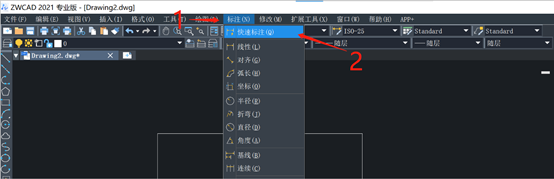
2.然后我们可以看到下面的窗口提示我们“选择要标注的几何图形“

3,鼠标左键点击要标注的图形边上的任意一点,如图所示
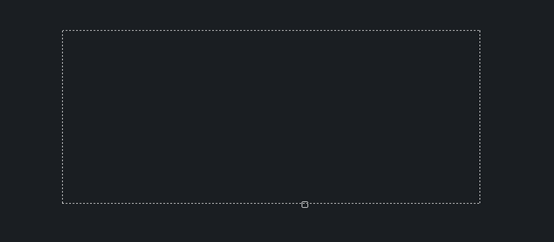
4,然后鼠标右键点击屏幕,就可以开始拖动鼠标确认标注的位置,确认好后鼠标点击左键
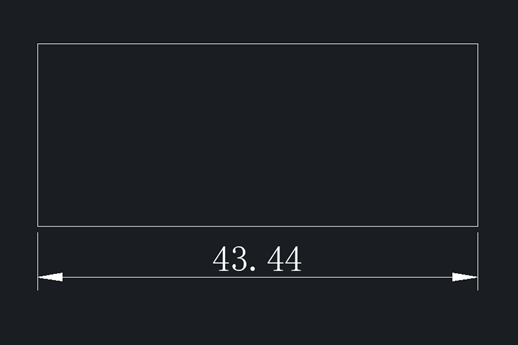
这样,图形就添加好长度的标注了,我们可以相应地添加宽度的标注,就可以知道图形的尺寸了。
我们可以在菜单项选择“标注“下的”标注样式“,或者在命令行输入“DIMSTYLE”后按回车(Enter)键,将开启“标注样式管理器”对话框,我们可以在对话框中对标注的样式进行新建、修改等设置。
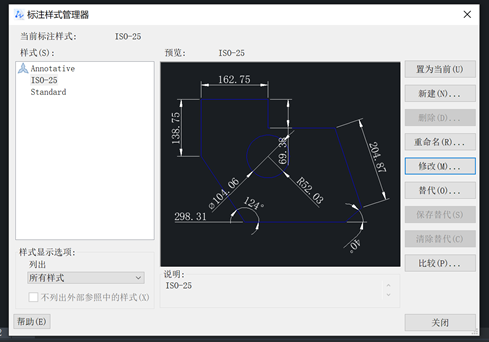
我们点击“修改”,会弹出“修改标注样式”对话框
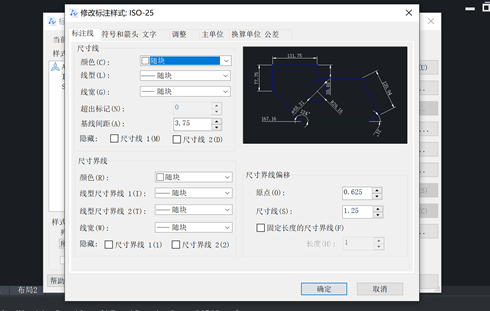
选项卡中的“文字”选项可以设置标注文字的样式、颜色、高度等。“尺寸线”选项可以设置标注尺寸线的超出标记、线型、颜色、线宽、基线间距以及是否隐藏尺寸线等。如图所示:
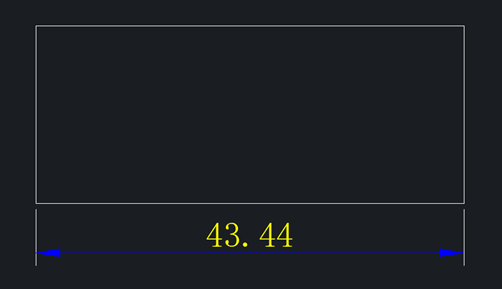
推荐阅读:CAD制图
推荐阅读:机械设计
·定档6.27!中望2024年度产品发布会将在广州举行,诚邀预约观看直播2024-06-17
·中望软件“出海”20年:代表中国工软征战世界2024-04-30
·2024中望教育渠道合作伙伴大会成功举办,开启工软人才培养新征程2024-03-29
·中望将亮相2024汉诺威工业博览会,让世界看见中国工业2024-03-21
·中望携手鸿蒙生态,共创国产工业软件生态新格局2024-03-21
·中国厂商第一!IDC权威发布:中望软件领跑国产CAD软件市场2024-03-20
·荣耀封顶!中望软件总部大厦即将载梦启航2024-02-02
·加码安全:中望信创引领自然资源行业技术创新与方案升级2024-01-03
·玩趣3D:如何应用中望3D,快速设计基站天线传动螺杆?2022-02-10
·趣玩3D:使用中望3D设计车顶帐篷,为户外休闲增添新装备2021-11-25
·现代与历史的碰撞:阿根廷学生应用中望3D,技术重现达·芬奇“飞碟”坦克原型2021-09-26
·我的珠宝人生:西班牙设计师用中望3D设计华美珠宝2021-09-26
·9个小妙招,切换至中望CAD竟可以如此顺畅快速 2021-09-06
·原来插头是这样设计的,看完你学会了吗?2021-09-06
·玩趣3D:如何使用中望3D设计光学反光碗2021-09-01
·玩趣3D:如何巧用中望3D 2022新功能,设计专属相机?2021-08-10
·CAD中输入的英文字母为什么无法切换成小写?2024-02-02
·CAD坐标标注有什么用?2020-03-10
·CAD默认线宽2015-11-24
·CAD锁定图层、冻结图层和关闭图层的作用与区别2015-11-24
·CAD操作中3种提高效率的办法2017-10-11
·CAD样条曲线及其选项设置2018-01-16
·CAD中如何查询体积2020-07-29
·CAD清除未使用对象的方法2021-02-02














